Foto-Show: Rechte einschränken unter Android
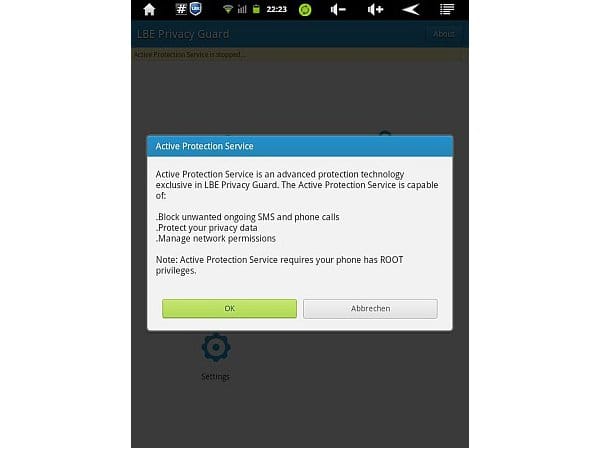
Rechte einschränken unter Android: Um einer App gezielt einzelne Rechte zu entziehen, benötigen Sie den LBE Privacy Guard, den Sie im Android Market erhalten. Beim ersten Start werden Sie gefragt, ob Sie den Active Protection Service aktivieren wollen. Der überwacht Ihre Apps permanent auf eventuell fragwürdige Aktionen.
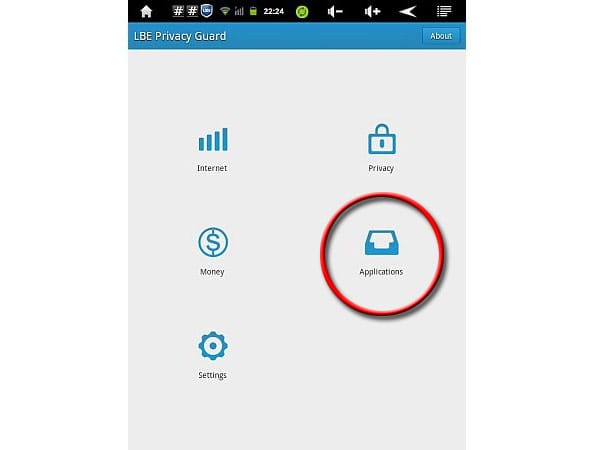
Sie können mit dem LBE Privacy Guard verschiedene Aspekte Ihres Smartphones überwachen, zum Beispiel die Kosten oder das verwendete Datenvolumen. Um einzelne Apps zu kontrollieren, tippen Sie auf Applications.
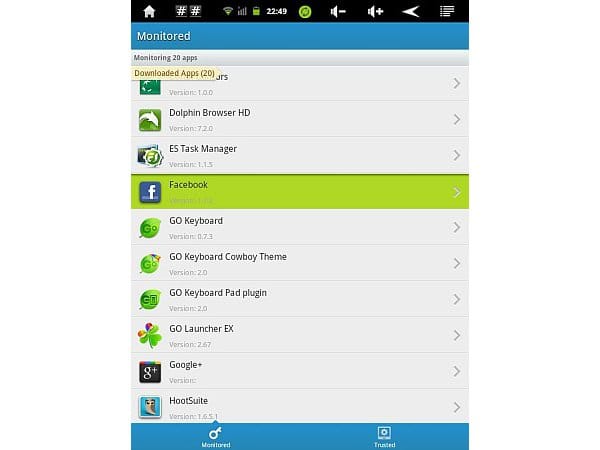
Eine Liste der heruntergeladenen und für die Überwachung geeigneten Apps erscheint. Standardmäßig werden geladene Apps überwacht, während System-Apps als vertrauenswürdig gelten. Um eine einzelne App näher unter die Lupe zu nehmen, tippen Sie darauf.
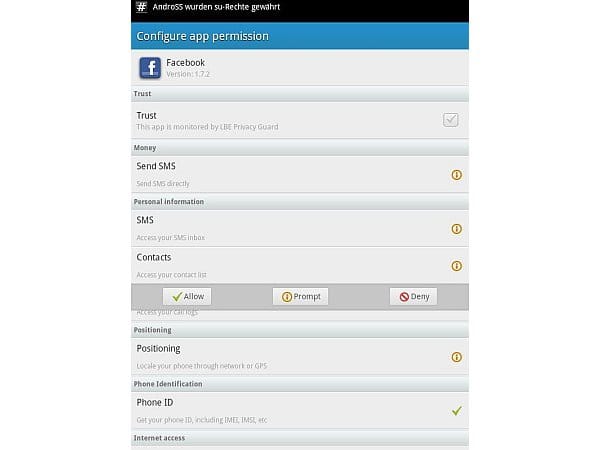
Wollen Sie zum Beispiel nicht, dass die Facebook-App auf Ihre Kontakte zugreift, tippen Sie dort auf Contacts und wählen aus dem Menü die Option Deny.
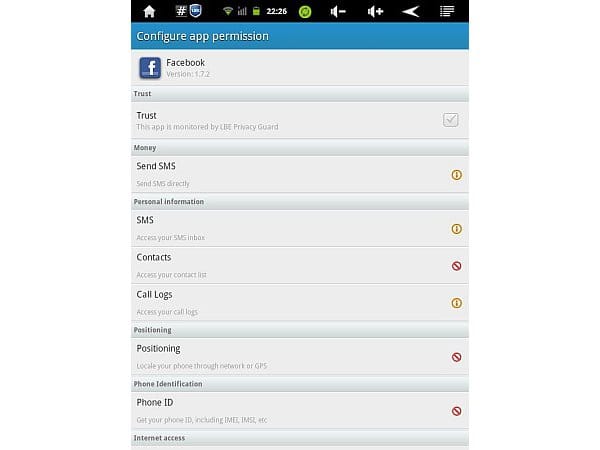
Wenn Sie die Rechte der Facebook-App wie abgebildet beschränkt haben, erfährt das soziale Netzwerk weder, wo Sie sich aufhalten, noch kann er Ihre Telefon-ID auslesen oder in Ihren Kontakten stöbern. Dennoch bleibt die Facebook-App funktionsfähig.
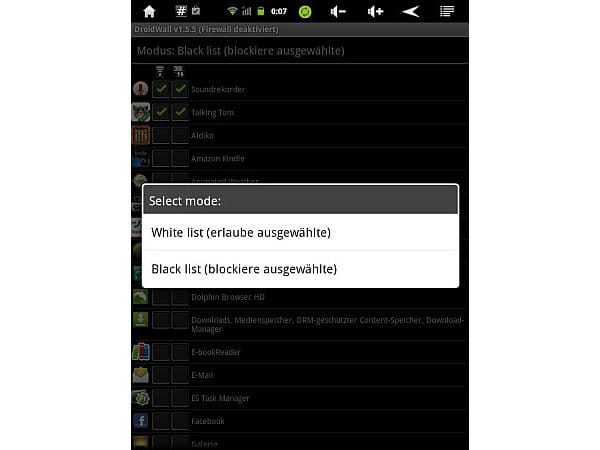
Internetzugriff von Apps verhindern: Speziell, um den Internetzugriff von Apps einzuschränken, wurde die App DroidWall entwickelt, die Sie im Android Market bekommen. Als erstes entscheiden Sie, ob Sie die App im Blacklist- oder Whitelist-Modus nutzen. Sind es nur einige wenige Apps, deren Kommunikation Sie beschränken möchten, kommen Sie im Blacklist-Modus schneller ans Ziel.
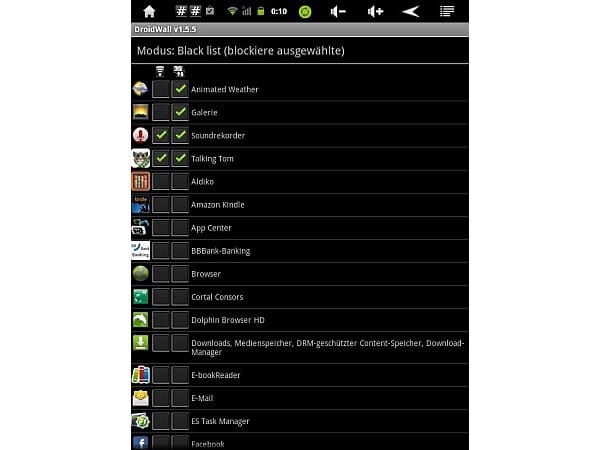
Für jede App auf Ihrem Gerät können Sie nun per Häkchen den Netzzugriff sperren, und zwar separat für das WLAN und das Mobilfunknetz. Auch bei völlig vertrauenswürdigen Apps kann es sich zum Beispiel lohnen, den Zugriff auf das Mobilfunknetz zu sperren – so haben Sie länger etwas von Ihrem Datentarif.
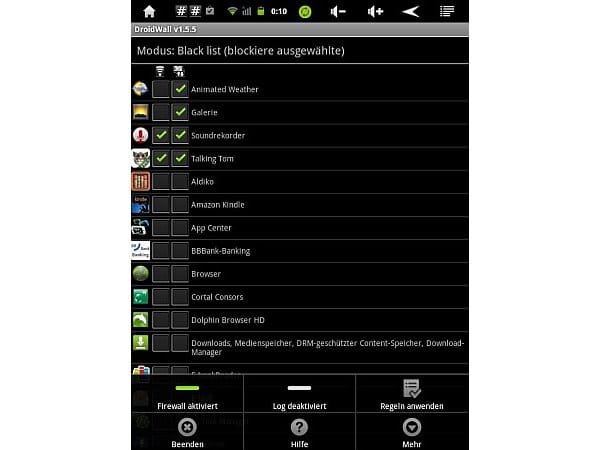
Drücken Sie abschließend die Menütaste, wählen Sie Regeln anwenden, drücken Sie dann erneut die Menütaste und aktivieren Sie die Firewall. Von jetzt an haben nur noch die Apps Zugang zum Netz, denen Sie das erlaubt haben.
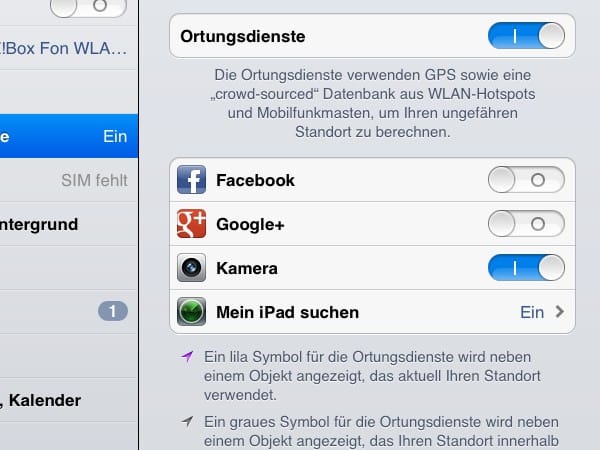
Ortungsdienste unter iOS einschränken: Um die Ortungsdienste auf einem iPhone oder iPad einzuschränken, wählen Sie zunächst die Einstellungen und dort den Unterpunkt Ortungsdienste. Hier können Sie die Ortungsdienste entweder insgesamt abschalten, oder für jede App einzeln. So können Sie zum Beispiel Facebook und Google die Ortung untersagen, Ihrer Kamera aber erlauben, Ortsdaten zu den Aufnahmen zu speichern.
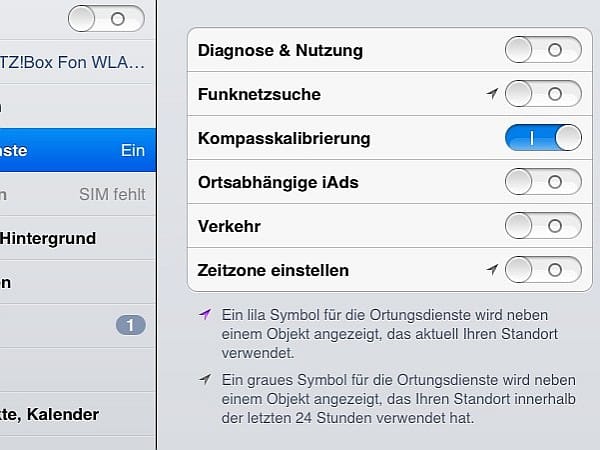
Separat einstellen können Sie hier auch, ob und in welchem Umfang Systemdienste die Ortungsfunktionen nutzen. So lange Sie zum Beispiel mit dem Gerät im Inland bleiben, ist Zeitzone einstellen überflüssig, und wenn Sie das Gerät nicht zur Navigation nutzen, braucht auch Verkehr keinen Zugriff auf den Ortungsdienst.














